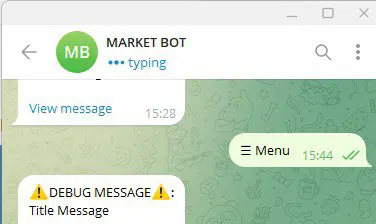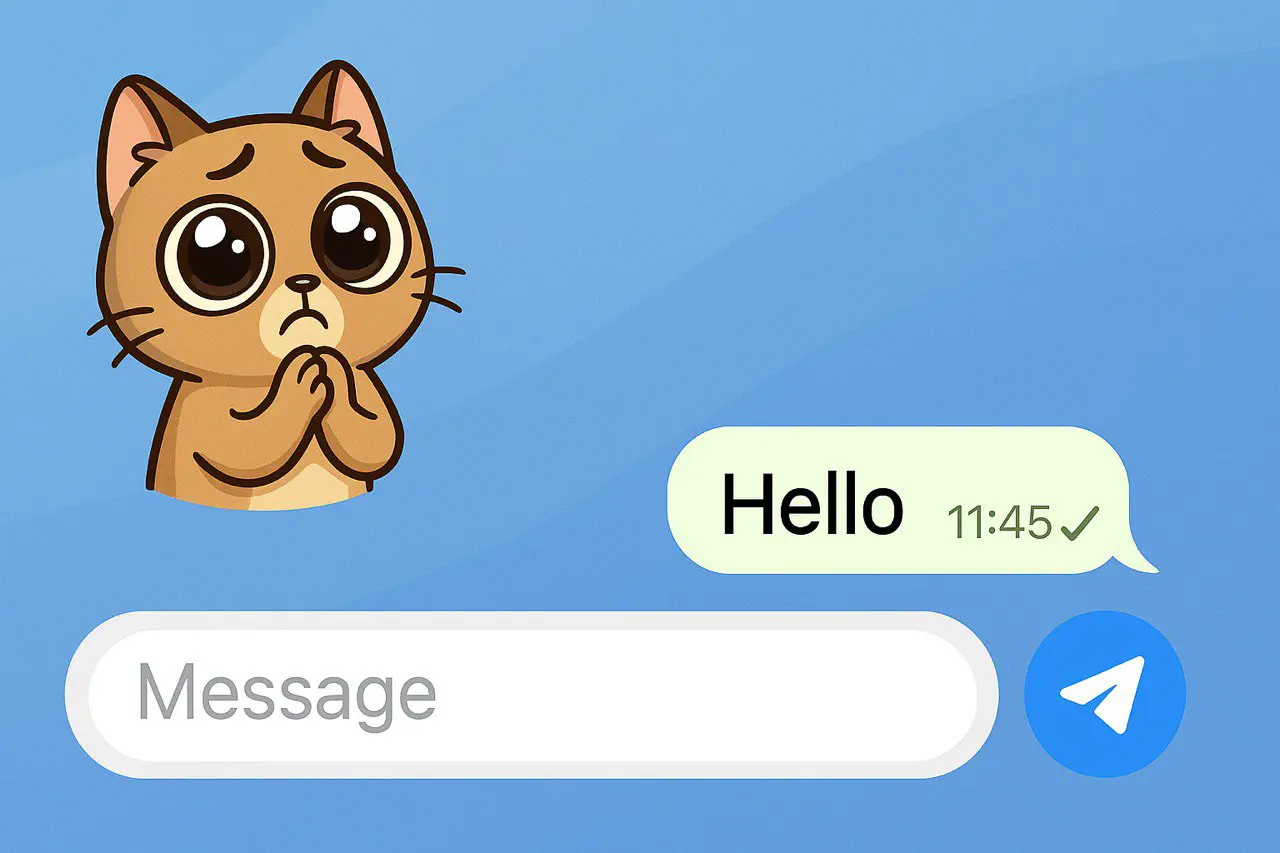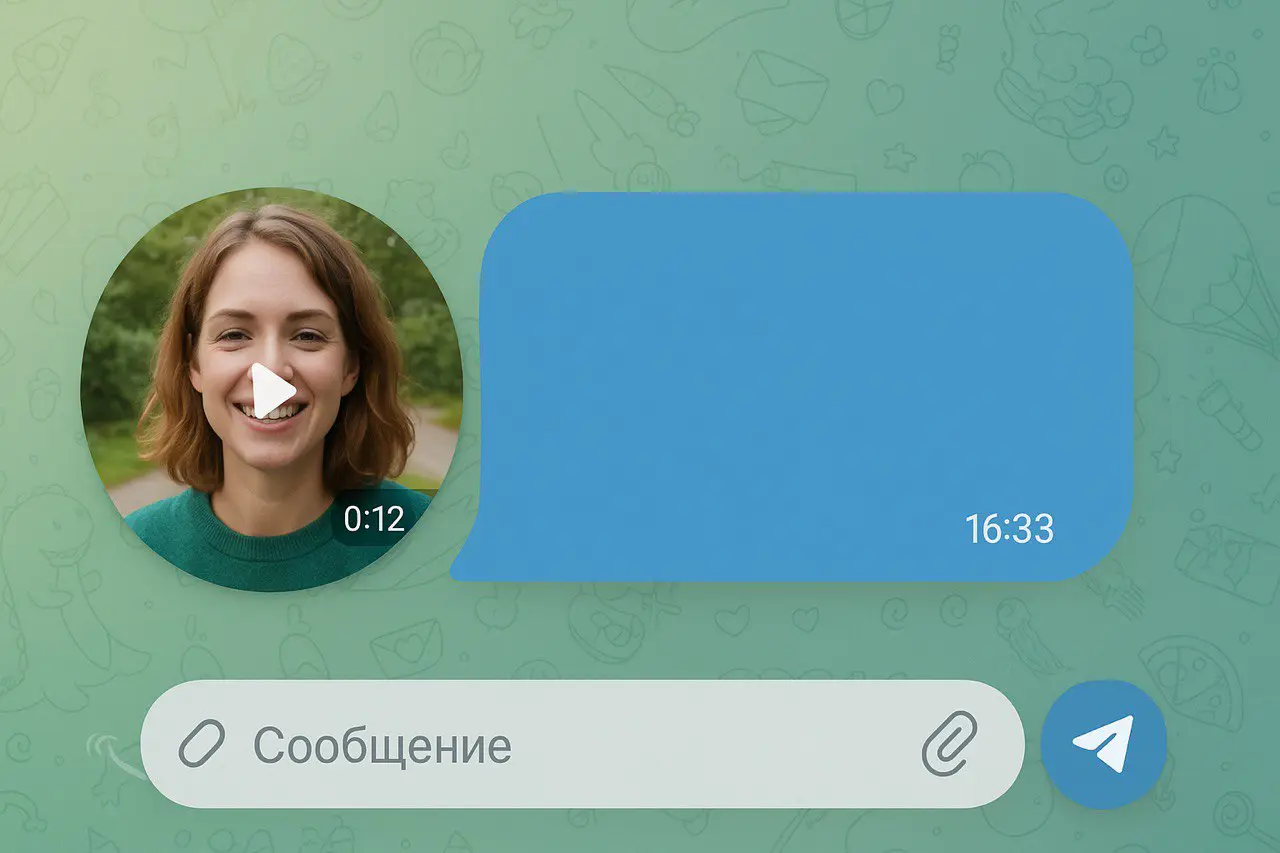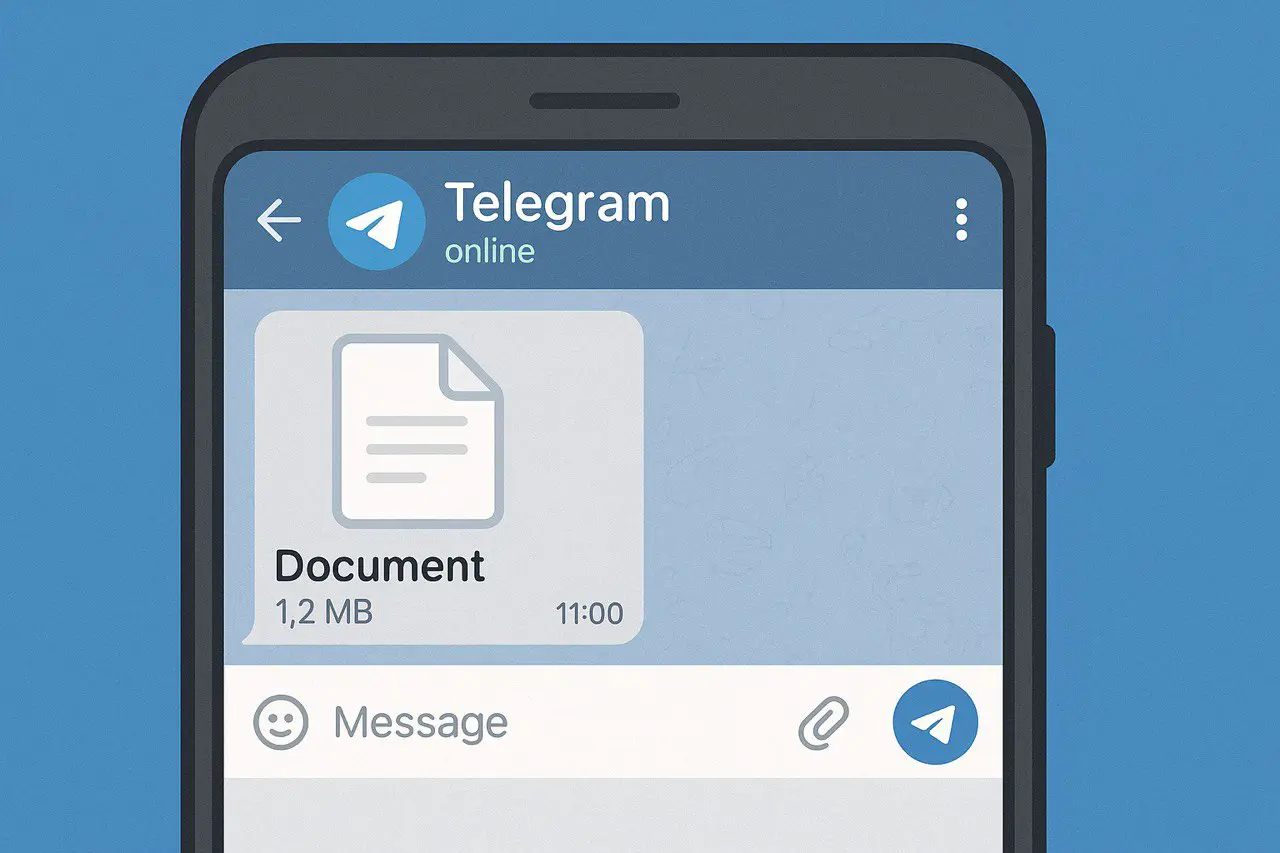Telgraflara - Sadece iletişim kurmanıza değil, aynı zamanda kendinizinkini oluşturmanıza da izin veren en popüler habercilerden biri kanallar, ve gruplar Blog yazmak, iş yapmak veya izleyicilerle iletişim kurmak için. Bu yazıda nasıl oluşturulacağını analiz edeceğiz kanal PC'den ve telefondan telgrafta ve ayrıca aralarındaki farkı ele alacağız gruplar ve üst gruplar tarafından.
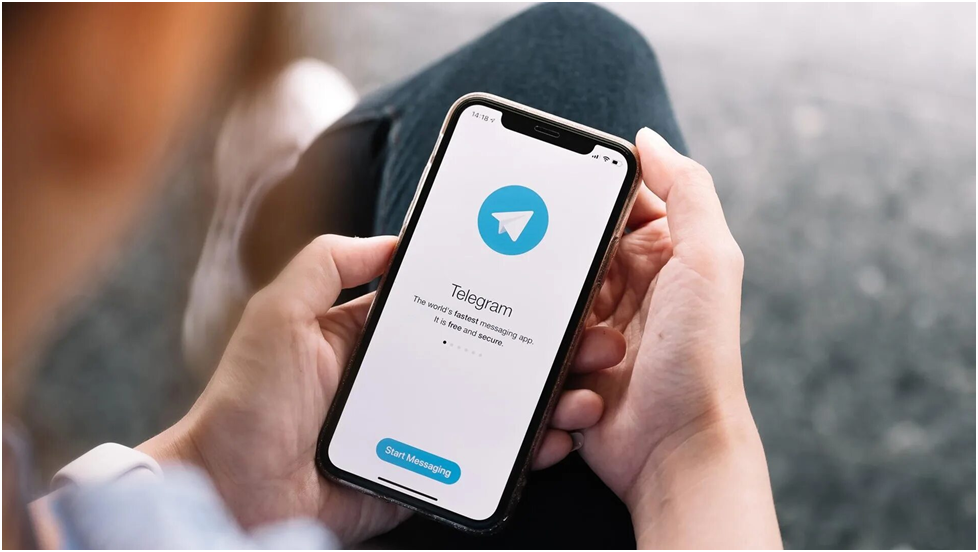
Telgrafta grup ve süper grup nedir?
Temel farklılıklar
İçinde group Birkaç katılımcı aynı anda mesaj, dosya, sesli ve görüntülü arama alışverişi yaparak telgrafla iletişim kurabilir. Arkadaşlar, iş ekipleri ve küçük topluluklar arasındaki iletişim için faydalıdırlar.
Supergroup , artan üye sınırına (200.000 kişiye kadar) ve mesajları sabitleme, kullanıcı haklarını yönetme ve sohbeti kanala dönüştürme yeteneği gibi ek özelliklere sahip normal grupların genişletilmiş sürümleridir.
Grup ve üst grup arasındaki temel farklar:
| İşlev | Grup | Süper grup |
| Katılımcı Sınırı | 200 | 200 000 |
| Mesajları silme | Herkes yalnızca mesajlarını silebilir | Yönetici başkalarının mesajlarını silebilir |
| Sabitlenmiş mesajlar | Hayır | Evet |
| Mesaj geçmişi | Katıldıkları andan itibaren mesajları yalnızca yeni üyeler görür | Yeni üyeler tüm sohbet geçmişini görebilir |
| Yöneticilerin hakları | Sınırlılar | Gelişmiş Ayarlar |
| Bot yönetimi | Sınırlı | Gelişmiş bot yönetimi |
Süper gruplar aşağıdakiler için harikadır büyük toplulukların, forumlar, haber tartışmaları ve projeler.
Üst gruplarda forumlar oluşturma
Büyük toplulukların temel sorunu, sonsuz mesaj akışında yatmaktadır:
- Kullanıcılar aktif olarak iletişim kurar, görüşlerini paylaşır, tartışır ve bazen faydalı tavsiyeler sunar.
Bununla birlikte, ilgilendiğiniz konuyla ilgili bilgi bulunmadan önce, özellikle yeni mesajlarla sürekli dikkatiniz dağılmışsa, birkaç dakika hatta saatler geçebilir.
Telegram Geliştiricileri bunu önemli bir sorun olarak kabul ettiler ve tematik bölümleri tanıttık (forum) Büyük grup tartışmalarını kolaylaştırmak için
- Yöneticiler, ilgili mesaj konusunu ele alacak alt forumlar oluşturabilir.
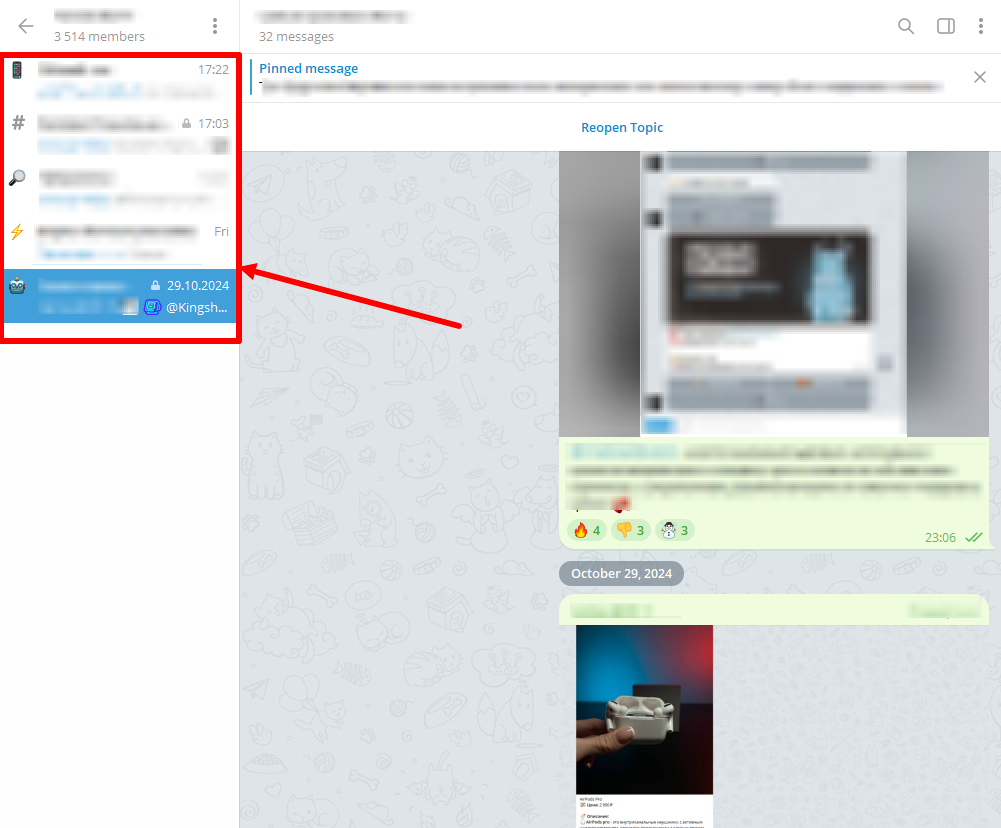
Telegram'da kanal nasıl oluşturulur
Bilgisayarda Telegram kanalı oluşturma
1. Açın Telegram PC'nizde oturum açın ve hesabınıza giriş yapın.
2. Simgesine tıklayın «Menü» (Sol üst köşedeki üç yatay çizgi).
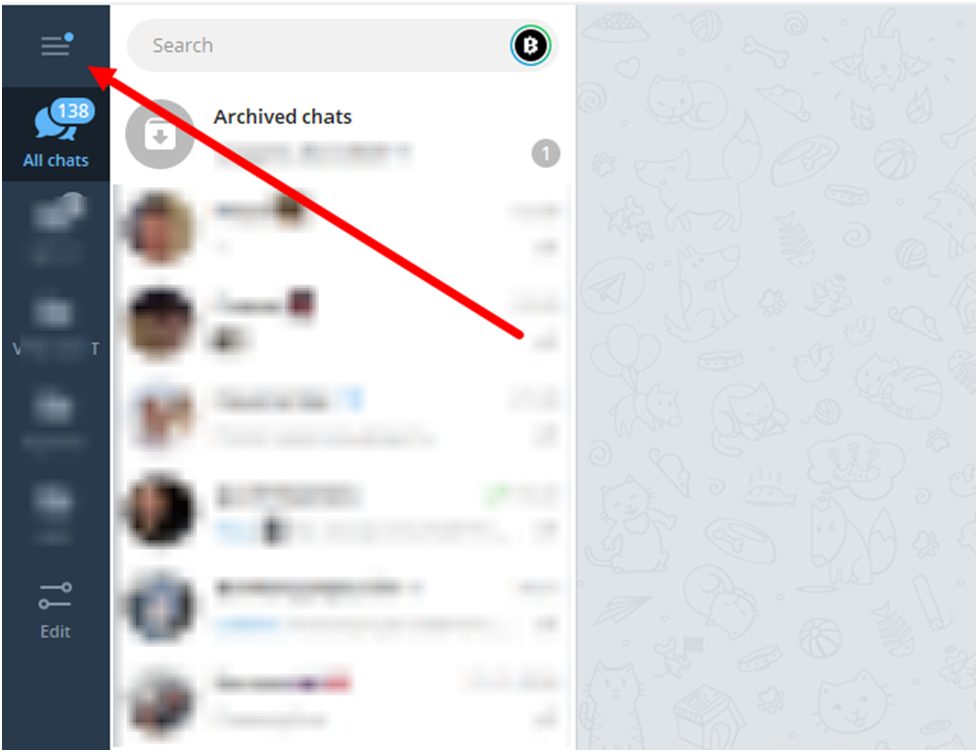
3. Düğmesine tıklayın »Kanal oluştur".
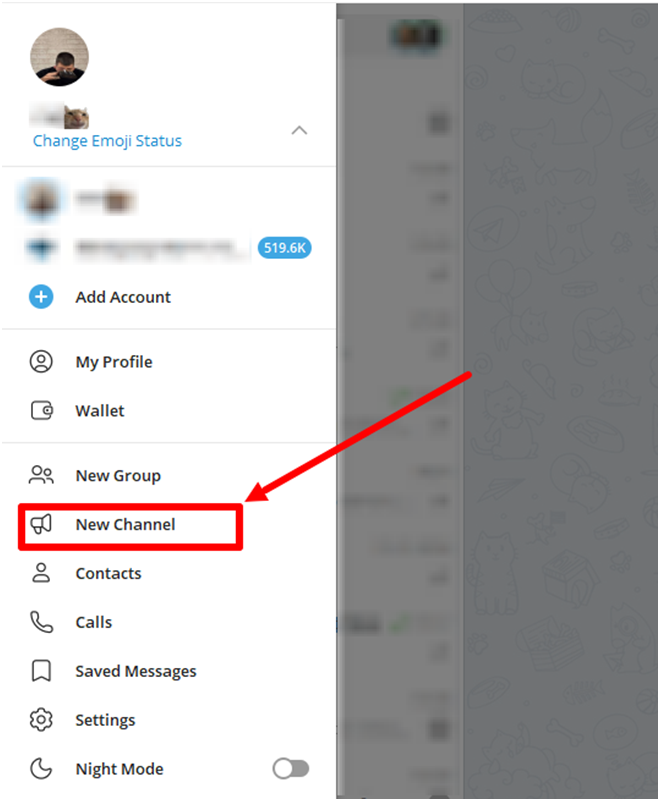
4. Avatar için bir başlık, açıklama ekleyin ve bir resim yükleyin (isteğe bağlı).
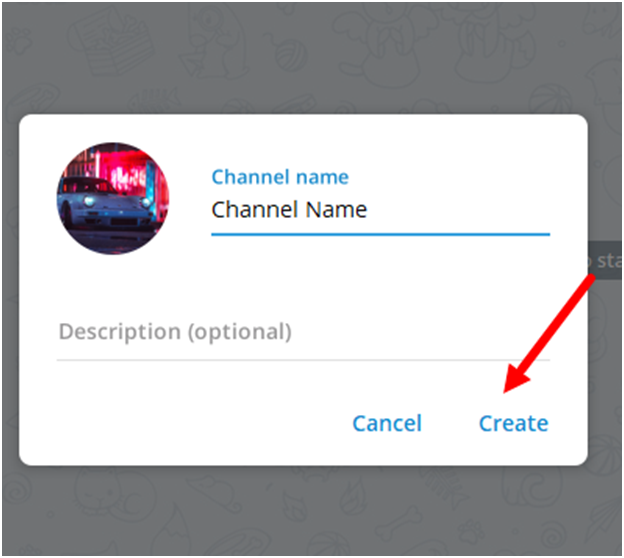
5. Kanal tipini belirleyin:
- Açık – Herhangi bir kullanıcı tarafından aranabilir ve takip edilebilir.
- Kapalı – Erişim yalnızca davetiyeyle (bağlantı) mümkündür.
6. Tıklayın «Sonra» ve gerekirse katılımcıları ekleyin (bu adımı atlayabilirsiniz).
7. Tıklayarak oluşturmayı bitirin «Hazır».
Tebrikler! Kanalınız başarıyla oluşturuldu. Artık kayıtları yayınlayabilir, aboneleri yönetebilir ve ihtiyaçlarınıza göre özelleştirebilirsiniz.
Akıllı telefonda Telegram kanalı oluşturma
1. Mobil cihazınızda Telegram uygulamasını başlatın.
2. Sağ üst köşedeki kalem simgesine dokunun.
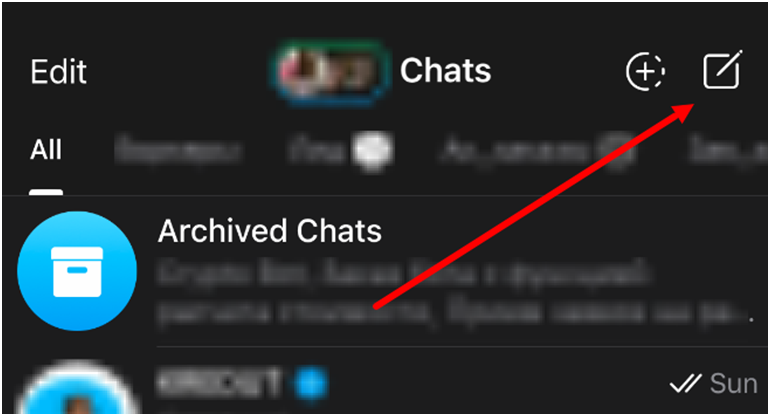
3. Seçin »Kanal oluştur".
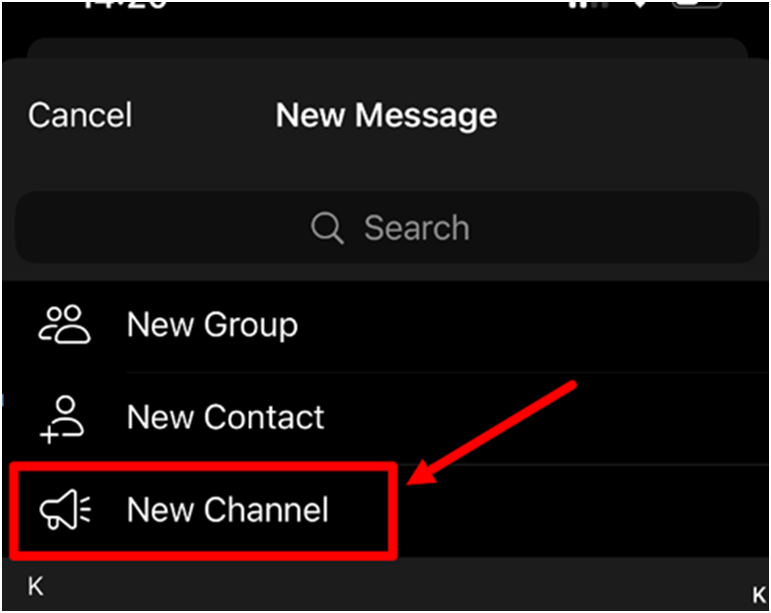
4. Başlığı, açıklamayı belirtin ve resmi yükleyin (isteğe bağlı).
5. Kanalın halka açık mı yoksa özel mi olacağını belirleyin.
6. Tıklayın «Sonra» ve katılımcıları seçin.
7. Hazırım! Kanal artık içerik yayınlamak için kullanılabilir.
Telegram'da bir kanal nasıl silinir
Bilgisayar üzerinden silme:
Önemli! Kanalın silinmesi, abonelerin ve tüm yayınların kalıcı olarak kaybolmasına neden olacaktır. Önemli bilgileri sakladığınızdan emin olun.
1. Telegram'da istediğiniz kanalı açın.
2. Üzerine tıklayın üç nokta sağ üst köşede.
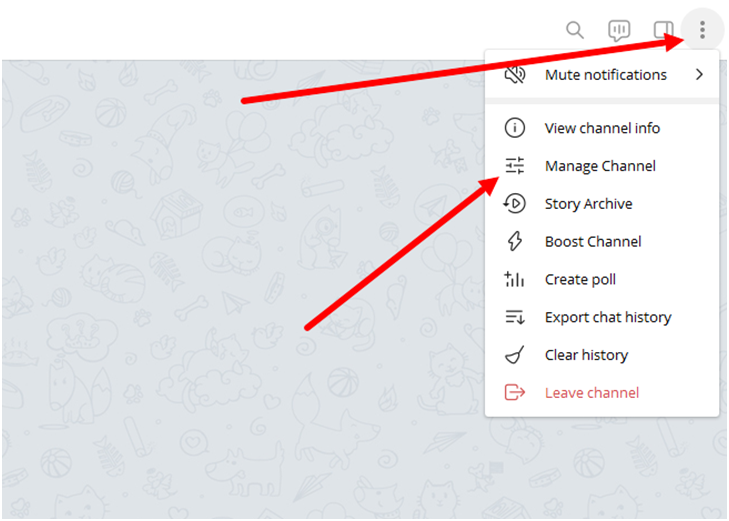
3. Seçin «Düzeltme».
4. Aşağı kaydırın ve tıklayın »Kanalı sil".
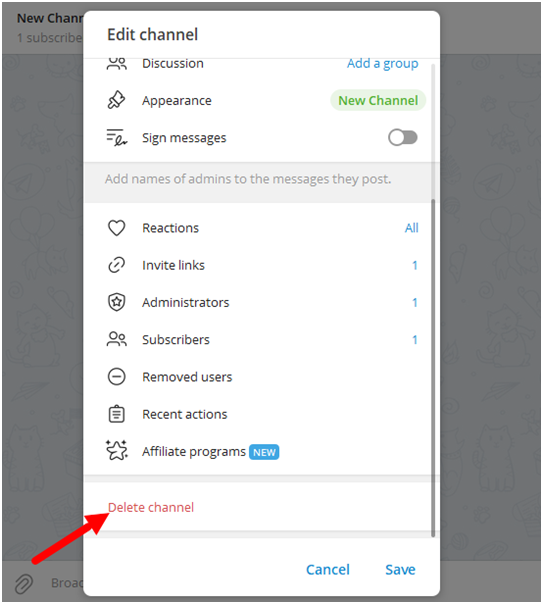
5. İşlemi onaylayın
Telefonla silme
1. Kanala gidin.
2. Ekranın üst kısmındaki adına dokunun.
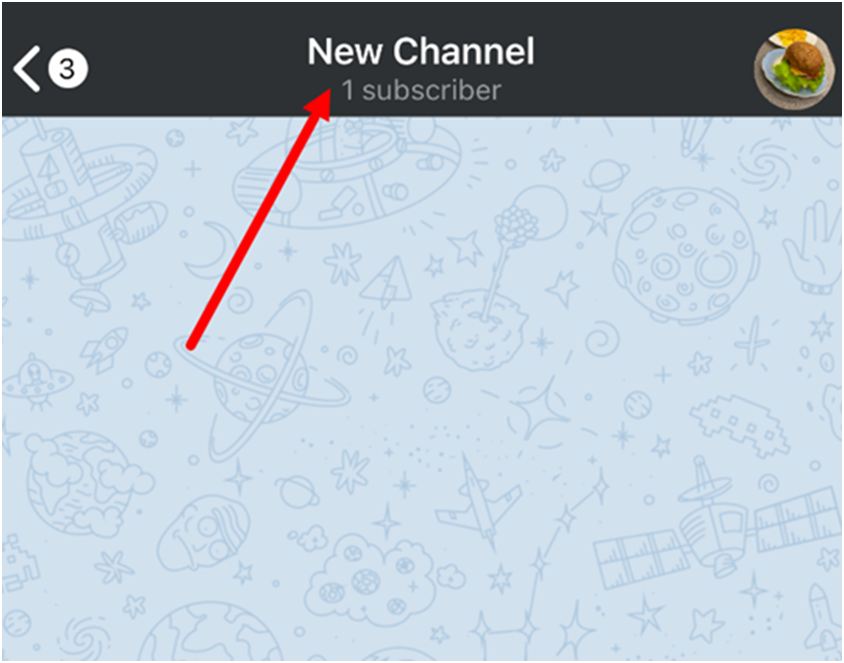
3. Seçin «Düzeltme».
4. Aşağı kaydırın ve tıklayın »Kanalı sil".
5. Silme işlemini onaylayın.
Sildikten sonra kanalı geri yüklemek artık mümkün olmayacaktır.
Telegram'da tüm kanallarınızı nasıl bulabilirsiniz?
Kanallarınızı bulmak için popüler yöntemler
Birden fazla kanalınız varsa, bunları aşağıdaki şekillerde bulabilirsiniz:
1. Sohbet listesi aracılığıyla - Aktif kanallar genel diyaloglar listesinde görüntülenir.
2. Arama yoluyla - Arama çubuğuna istediğiniz kanalın adını girin.
3. Yorumlar yoluyla:
- Gönderilerinizden herhangi birinin altındaki yorumları açın (bu özellik etkinleştirilmişse).
- Sol alt köşedeki avatara tıklayın.
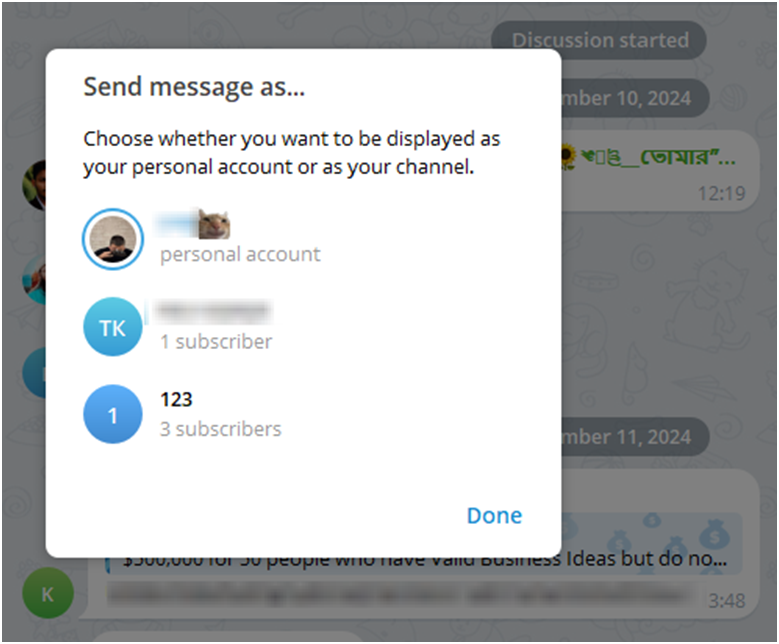
- Adına yorum bırakabileceğiniz tüm kanalların bir listesi açılacaktır.
Telegram, tüm kanallarınızın ayrı bir listesini sağlamaz, ancak bu yöntemler onları bulmanıza yardımcı olacaktır. Üçüncü seçenek özellikle uygundur.
Sonuç
Grup ile supergroup arasındaki farkın ana sonuçları
Telegram'da kanalın oluşturulması ve yönetimi hem bilgisayarda hem de telefonda mevcuttur. Bunun için özel becerilere gerek yok.
Hatırlamak faydalı:
- Gruplar - küçük topluluklarda iletişim kurmak için.
- Üst Gruplar - Gelişmiş yeteneklere sahip büyük ölçekli tartışmalar için.
- Kanallar - etkileşimli iletişim olmadan bilgi yayınlamak için.
- Kanalın silinmesi geri döndürülemez - Onu geri yüklemek mümkün değil.
Sorularınız varsa bir grup, süper grup veya kanal oluşturmayı deneyin ve bunları beğeninize göre özelleştirin!